LetsView je bezplatný způsob, jak zobrazit obrazovku Android a iPhone a zapisovat ji

- 861
- 147
- Fabián Dudek
V různých dobách bylo na webu zveřejněno několik článků o tom, jak zobrazit obrázky z telefonu Android nebo iPhone do počítače nebo notebooku s Windows nebo Mac OS. Program Free LetsView je dalším nástrojem pro tyto účely, který podporuje jak Android, tak iOS a obsahují další funkce, jako je zaznamenávání videa zobrazeného obrázku.
V této recenzi o použití LetsView a funkcích připojení v programu, dalších schopnostech a některých nastaveních služeb. Na podobném tématu se mohou pokyny ukázat jako užitečné: Jak zobrazit obrázek z Androidu na počítač Windows 10 ve vybudovaných systémech systému, jak přenášet obrazovku iPhone do počítače nebo notebooku (Windows a Mac OS OS ).
- Výstup obrazovky Android na LetsView
- Přenos obrázků pro iPhone
- Nastavení LetsView
Použití LetsView k přenosu obrazového obrazu mezi zařízeními
Chcete-li používat LetsView, váš počítač a mobilní zařízení by měly být připojeny k jedné síti Wi-Fi a samotný program je nainstalován a spuštěn v počítači. Pokud má směrovač dva přístupové body s různou frekvencí, je lepší zajistit, aby obě zařízení byla připojena k jednomu přístupovému bodu. Kromě toho se budou kroky lišit v závislosti na tom, zda máte Android nebo iPhone.

Připojení Android pro zobrazení obrazového obrazu do počítače s LetSView
V případě použití smartphonu Android v LetsView jsou možné dvě možnosti připojení:
- Při připojení pomocí funkce vysílaného vysílání (nebo Smartview s Samsung) Android, který je podrobně popsán v materiálu, jak zobrazit obrázek obrazovky Android v televizi, neuvidíte obrazovku telefonu: v případě “ Pure Android "Obrázek se vůbec nezobrazí a při použití SmartView na Samsungu budete vyzváni, abyste v telefonu spustili fotografie, videa nebo hudbu na výstup na obrazovce počítače (to znamená, že funkce funguje pouze v reprodukci obsahu režim, ale ne duplikace obrazovky).
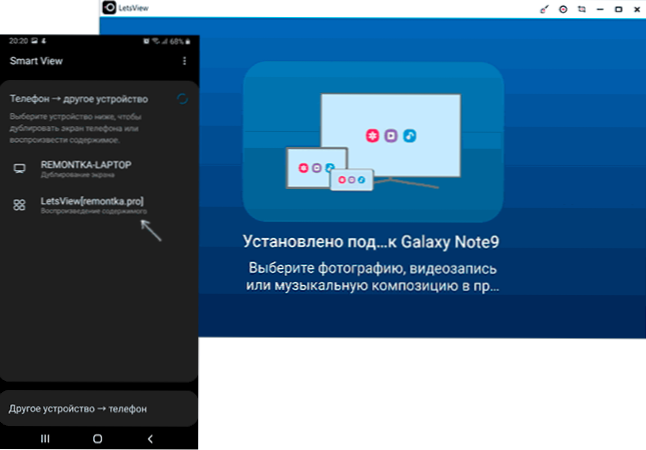
- Pokud nainstalujete aplikaci Android LetsView a telefon, bude nalezen počítač, na který lze obrázek zobrazit (podle toho by měl být také nainstalován program LetsView, oficiální stránka je označena na konci článku) a poté Jeho volba budete jednou z možností, je navržen: výstup obrazu telefonu do počítače nebo počítače do telefonu (v druhém případě - s možností spravování a další možnosti, například nakreslení na obrazovce počítače).
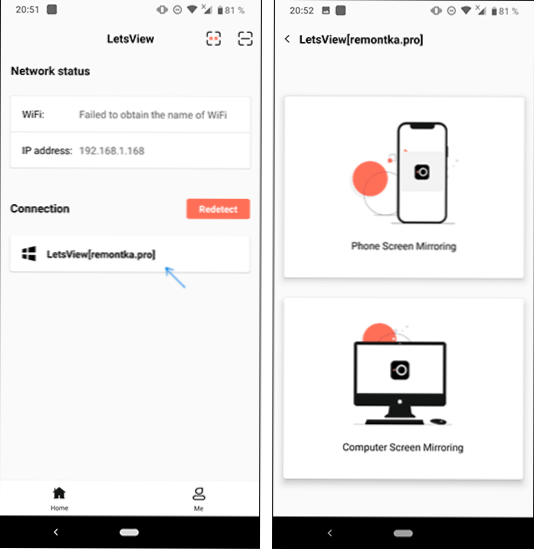
V případě problémů s připojením, když aplikace nevidí počítač, můžete použít pin-kód, který je uvedený v hlavním okně LetsView v počítači nebo QR kódu, aby se zobrazoval na počítači, stiskněte ikonu na vlevo od kódu pinů a skenování. Na telefonu - podle pravé ikony horní části v aplikaci.
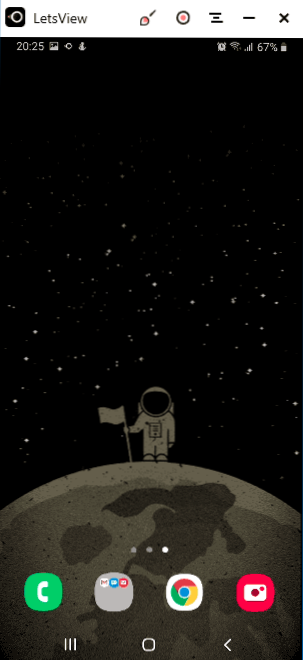
Po navázání připojení můžete okno nasadit na celou obrazovku, zaznamenat obrazovku nebo vytvořit snímky obrazovky pomocí tlačítek v okně programu na počítači.
Přenos obrázků pro iPhone na LetsView
V případě iPhone funguje připojení na protokolu Airplay, což znamená velmi jednoduché:
- Na telefonu přejděte do řídicího centra a vyberte „Opakujte obrazovku“.
- Po nalezení počítače klikněte na něj.
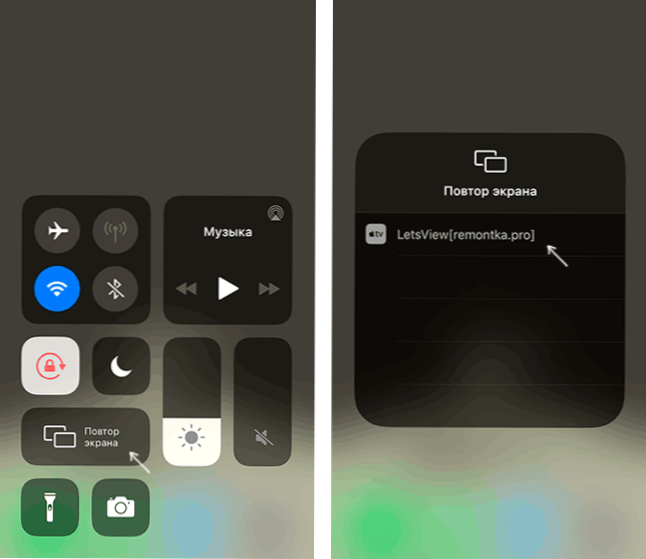
- Po krátké době začne zobrazení obrazu obrazovky z iPhone do počítače.

Stejné možnosti jsou stejné: nahrávání a obrazovky, schopnost ovládat z počítače chybí.
Navíc v LetsView na počítači můžete vybrat kartu „Zrcadlovací obrazovky počítače“ pro přenos obrazovky z aktuálního počítače do jiného počítače nebo mobilního zařízení musíte zadat kód PIN zobrazený v nástroji, na kterém potřebujete Zobrazit obrázek.
Nastavení programu
Vzhledem k tomu, že ruský jazyk rozhraní se dosud neobjevil v LetsView, několik slov o nastavení programu:
- Na kartě Nastavení displeje můžete při zobrazení pomocí AirPlay nakonfigurovat rozlišení (pro Android je rozlišení upraveno v mobilní aplikaci), režim vykreslování.
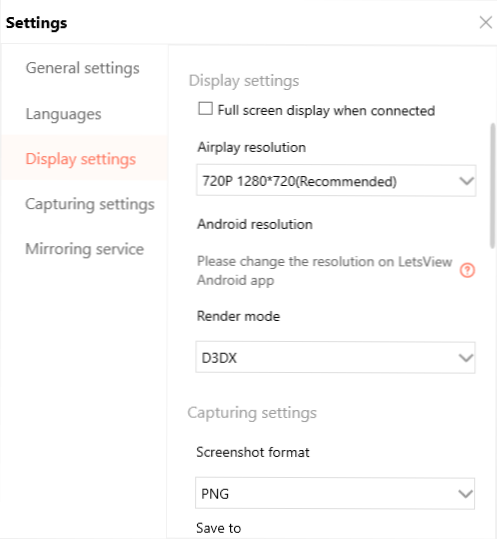
- V sekci nastavení pro vyjadření - Parametry formátu a záznamu videa z obrazovky a snímků obrazovky.
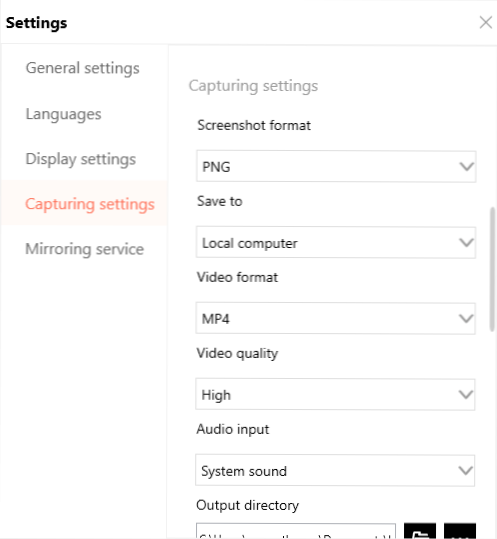
- V sekci zrcadlení můžete deaktivovat zbytečné přenosové služby. Například, pokud potřebujete pouze zobrazit obrazovku Android, stačí nechat Miracast, pro iPhone - Airplay.
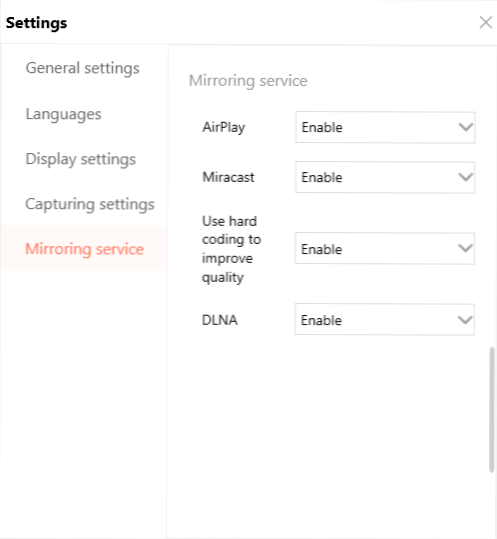
Výsledkem je, že všechno funguje relativně pravidelně (kromě toho, že detekce ne vždy funguje poprvé) a možnost zobrazení obrázku s Androidem i s iPhone jako součást jednoho programu je docela pohodlná, zejména pokud často musíte fungovat s screenshoty a videem z mobilních zařízení na počítači.
Oficiální web, kde si můžete stáhnout LetsView pro Windows, Mac OS, Android a iOS - https: // LetsView.Com
- « Nejlepší bezplatné deinstallory (programy pro odstraňování programu)
- Zdarma obnovení dat ve Photorec 7.2 »

